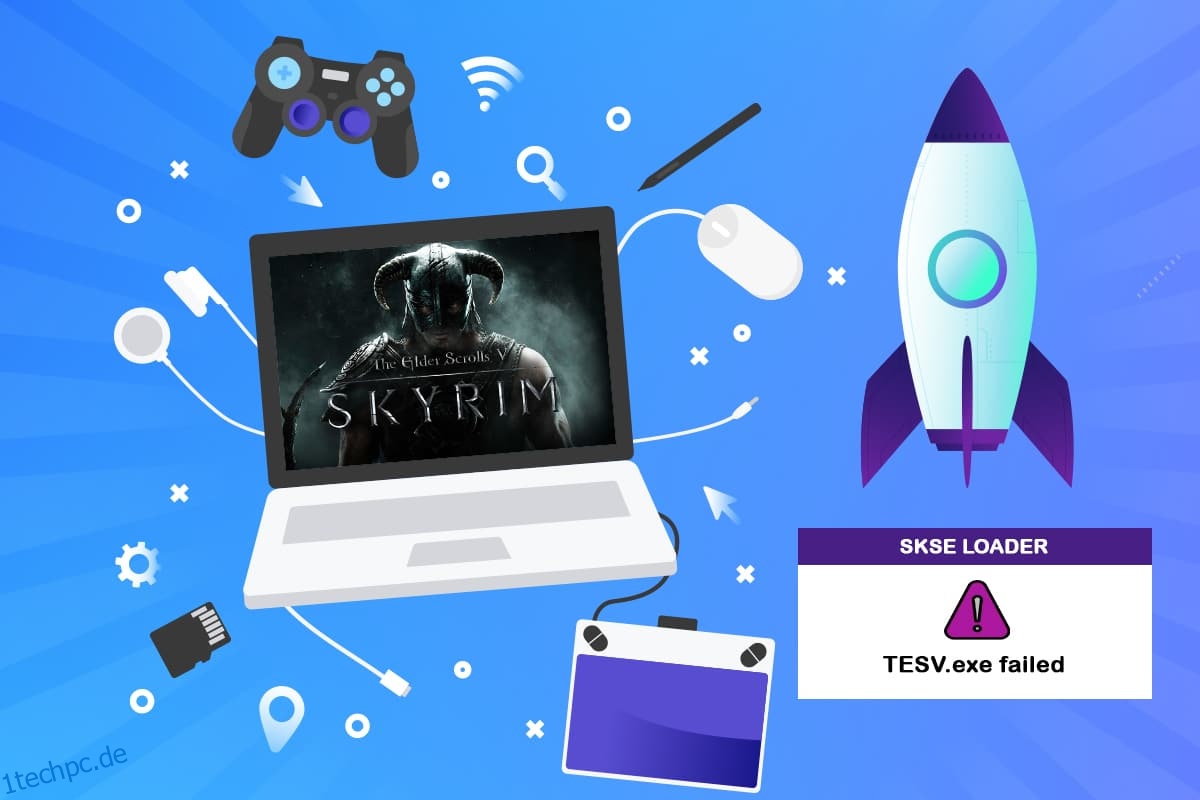Die Einführung der Skyrim Special Edition hat eine neue Ära in Skyrim eingeläutet, in der Spieler ihre Erfahrung anpassen können. Die meisten Benutzer müssen Mods verwenden, um das Spiel zu steuern und Dateien zu kopieren. Eine dieser Schwierigkeiten ist, dass Skyrim nicht startet. Wenn Sie Probleme haben, Skyrim auf Steam oder Ihrem PC zu starten, befolgen Sie dieses Tutorial, um das Problem zu beheben, dass die Skyrim-Sonderedition nicht gestartet wird. Lesen Sie also weiter, um zu beheben, dass Skyrim in Windows 10 nicht gestartet wird.
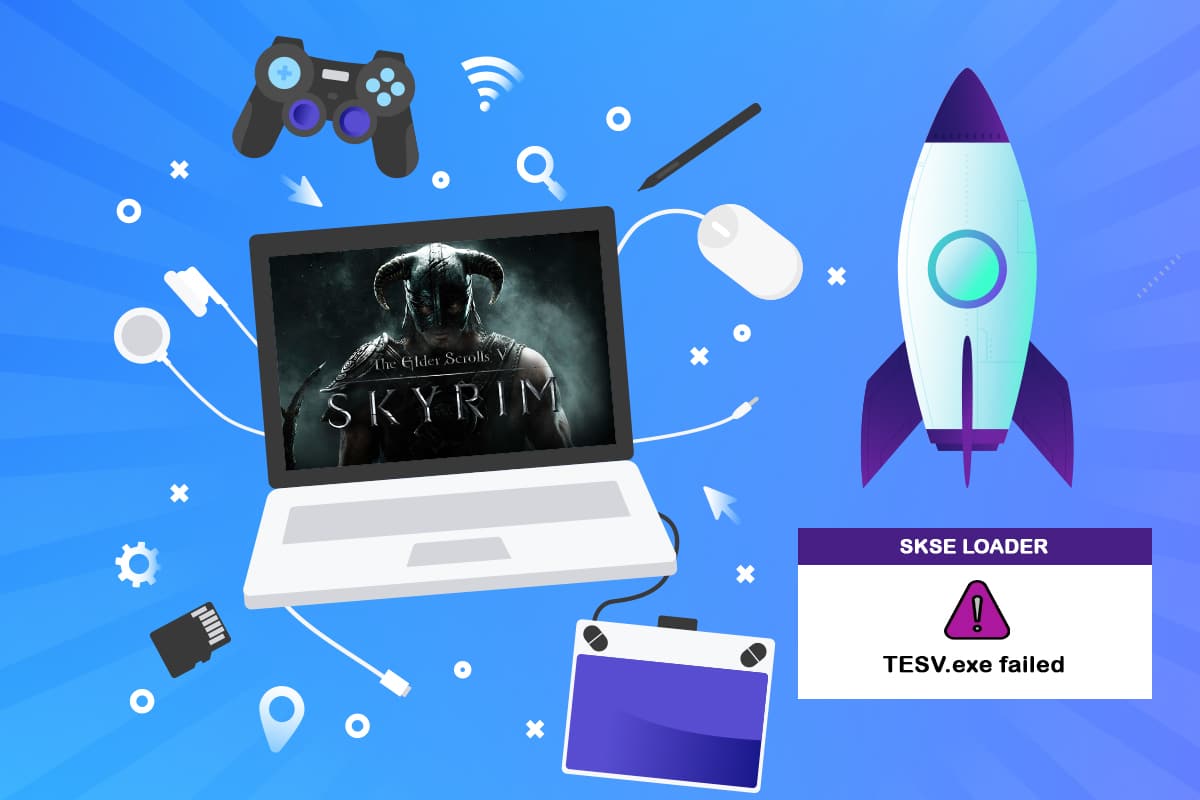
Inhaltsverzeichnis
So beheben Sie, dass Skyrim in Windows 10 nicht gestartet wird
Skyrim besteht aus verschiedenen Komponenten, die zusammenarbeiten, um das Spiel zu dem zu machen, was es ist. Unten sind die möglichen Ursachen für das Problem, dass Skyrim nicht gestartet wird.
- Während ein Update nicht ordnungsgemäß installiert wird oder wenn die Änderungen geändert werden, werden die Installationsdateien eines Spiels beschädigt.
- Es kann einen Konflikt zwischen Spielmods geben. Mods verbessern das Gameplay der Benutzer, aber Skyrim startet überhaupt nicht, wenn sie kollidieren. Um den in Konflikt stehenden Mod zu diagnostizieren, ist eine Fehlerbehebung erforderlich.
-
Die Steam-Installation ist möglicherweise beschädigt oder unvollständig. Ihre Steam-Installation kann in einigen seltenen Fällen beschädigt oder unvollständig sein.
- Da Skyrim auf Steam als Hauptspiel-Engine angewiesen ist, wird das Spiel nicht richtig geladen, wenn Steam ein Problem hat.
Hinweis: Stellen Sie sicher, dass Sie als Administrator auf Ihrem Gerät angemeldet sind, bevor Sie mit der Ausführung der Lösungen beginnen. Sie sollten auch über eine offene und aktive Internetverbindung ohne Proxys und VPNs verfügen.
In der Spielewelt ist Skyrim ein bekanntes Spiel. Es ist ein First-Person-Action-Adventure-Spiel mit einer der umfangreichsten offenen Umgebungen, die jemals in einem Spiel zu sehen waren. Eine grandiose Erzählung und eine hervorragende Charakterentwicklung runden das Spiel ab. Die Serie besteht bisher aus fünf Teilen. Aber die Software bleibt entweder in einem langen Ladebildschirm hängen oder tut nichts, wenn Sie sie öffnen. Skyrim startet seit seiner Veröffentlichung keine Fehlermeldungen mehr im Spiel und irritiert die Benutzer weiterhin. Lesen Sie weiter, um das Problem zu beheben.
Wenn Sie einen Skyrim-Spiele-Mod installiert haben, liegt das Problem beim Mod selbst. Wenn Sie viele Änderungen am Gameplay des Spiels vornehmen oder neue Funktionen hinzufügen, ist es am besten, es auszuschalten und fortzusetzen.
- Sie sind unzuverlässig und behindern die Spielfunktionalität.
- Mods ändern die Kerndateien des Spiels und die Art und Weise, wie es funktioniert.
Wenn ein Mod mit den Spieleinstellungen in Konflikt steht, ist es am besten, ihn zu deinstallieren und es erneut zu versuchen.
Grundlegende Schritte zur Fehlerbehebung
Versuchen Sie zunächst, diese grundlegenden Methoden zu implementieren.
-
Starten Sie Ihren PC neu, da dies möglicherweise die erste und grundlegende Methode zur Fehlerbehebung ist, um ein Problem zu lösen.
-
Schließen Sie alle Hintergrundanwendungen mit dem Task-Manager. Sie können unserer Anleitung folgen, um den Hintergrundprozess zu beenden.
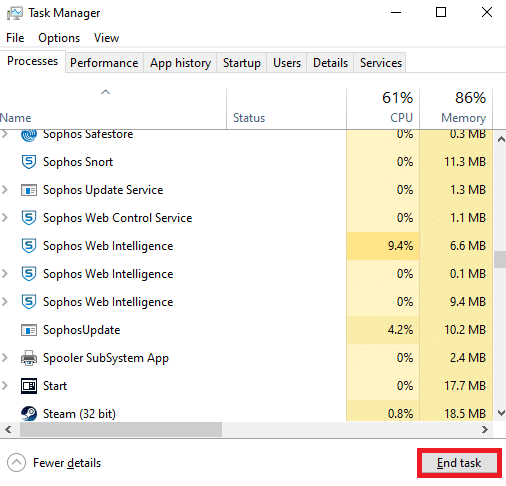
- Beenden Sie das Spiel mit dem Task-Manager und starten Sie es erneut.
Methode 1: Führen Sie Spiel und Steam als Administrator aus
Wie bereits erwähnt, wird die Skyrim Special Edition aufgrund fehlender Lizenz nicht erscheinen. Um das Problem zu beheben, versuchen Sie, das Spiel und Steam als Administrator auszuführen. Befolgen Sie die folgenden Schritte.
1. Klicken Sie mit der rechten Maustaste auf die Steam-Verknüpfung auf Ihrem Desktop.
2. Wählen Sie Eigenschaften.
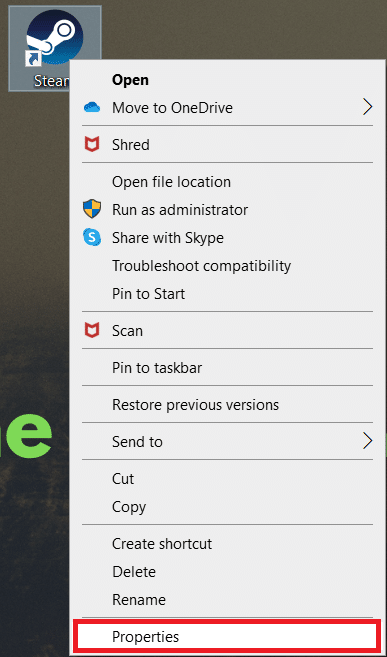
3. Navigieren Sie zur Registerkarte Kompatibilität und aktivieren Sie das Kontrollkästchen neben Dieses Programm als Administrator ausführen.
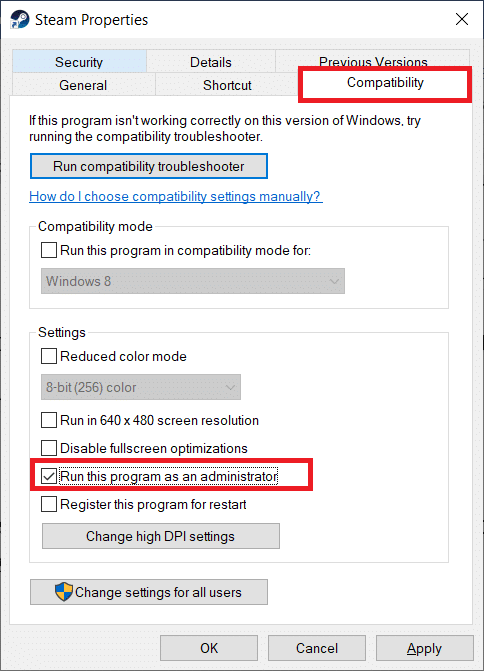
4. Um die Änderung zu speichern, klicken Sie auf Übernehmen und dann auf OK.
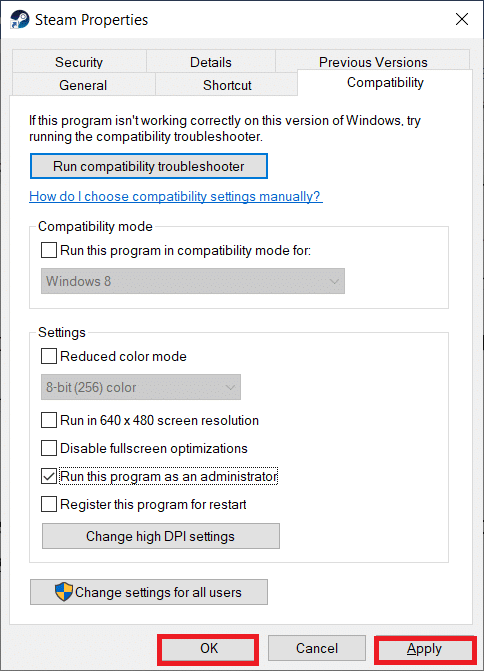
5. Drücken Sie die Windows-Taste. Geben Sie Steam ein und starten Sie es.
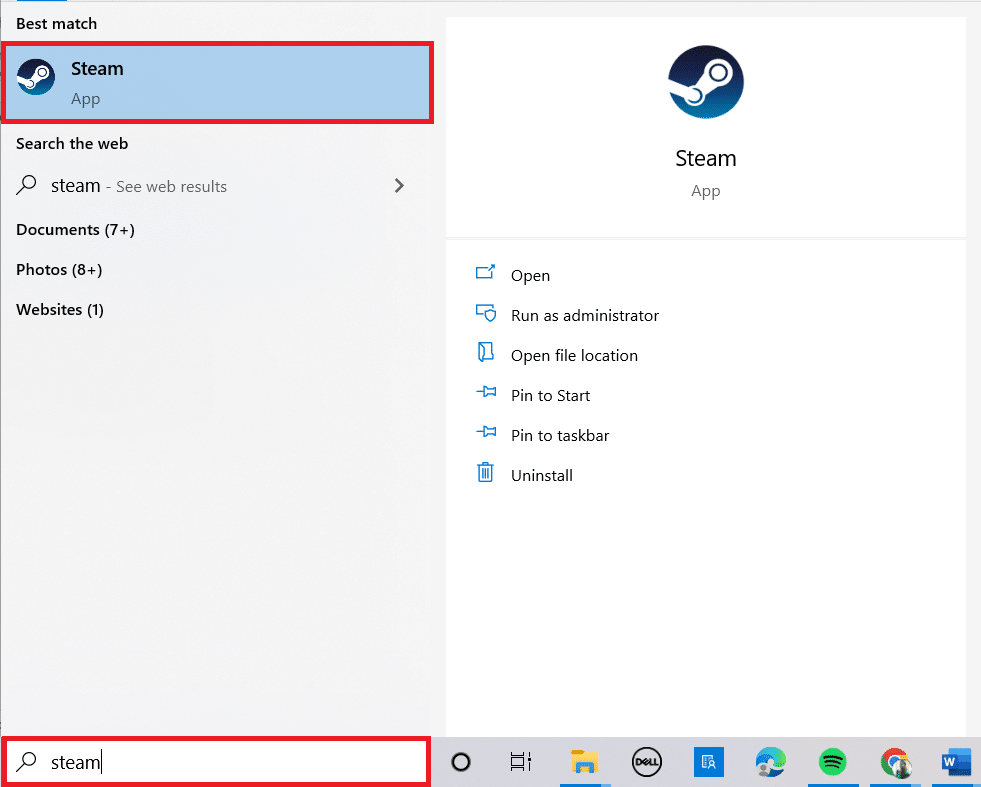
6. Klicken Sie dann im linken Bereich mit der rechten Maustaste auf The Elder Scrolls V: Skyrim Special Edition und wählen Sie Eigenschaften.
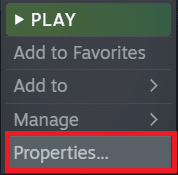
7. Gehen Sie zur Registerkarte LOKALE DATEIEN und klicken Sie auf Durchsuchen.
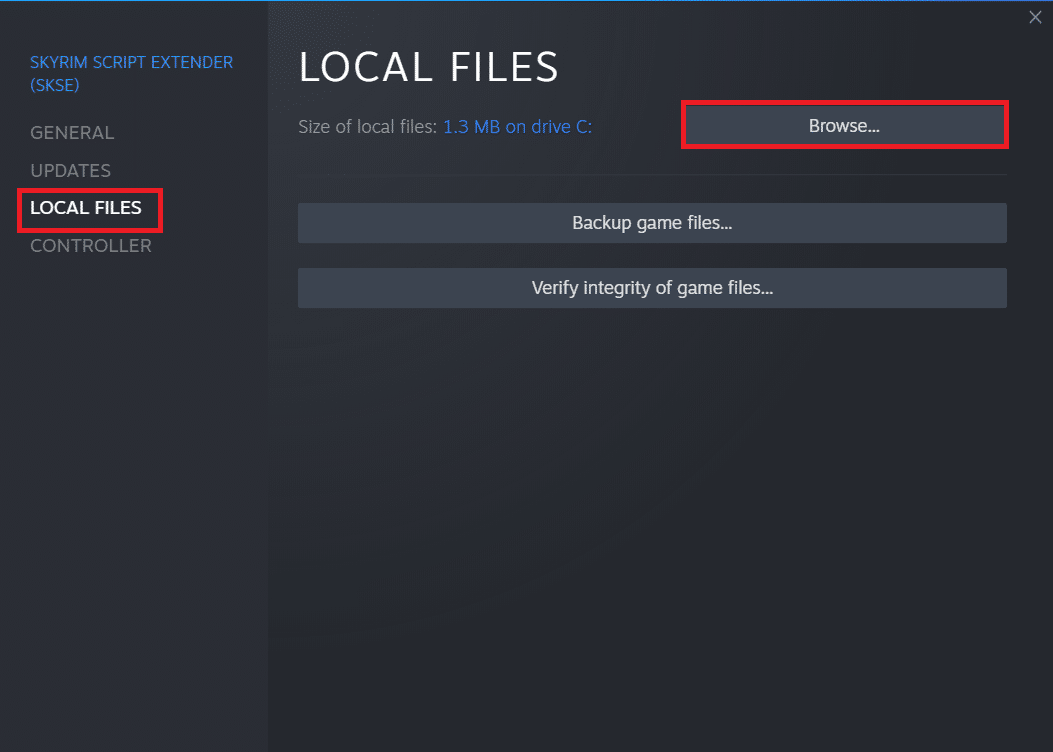
8. Klicken Sie nun mit der rechten Maustaste auf die ausführbare Spieldatei und wählen Sie Eigenschaften.
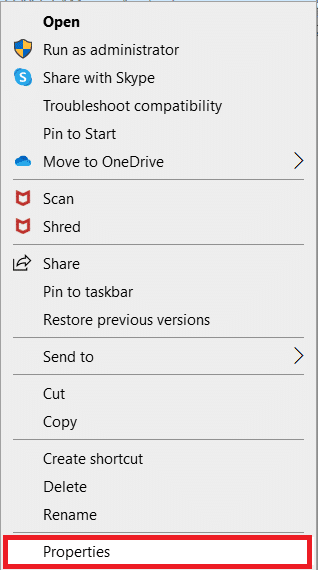
9. Wechseln Sie zur Registerkarte Kompatibilität und aktivieren Sie das Kontrollkästchen neben Dieses Programm als Administrator ausführen.
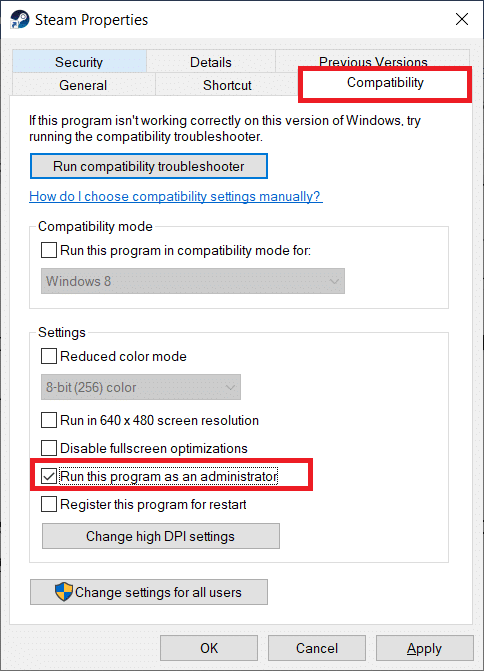
10. Klicken Sie abschließend auf Übernehmen und dann auf OK.
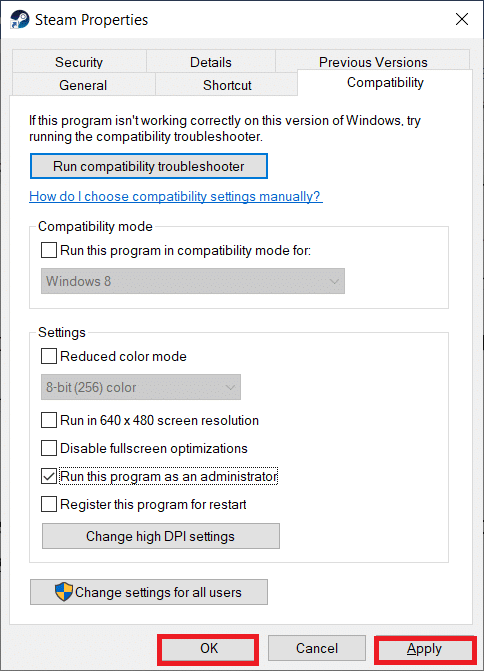
11. Starten Sie schließlich den Steam-Client neu und versuchen Sie, das Spiel zu spielen.
Methode 2: Überprüfen Sie die Integrität der Spieldateien
Wenn Mods keine Probleme verursachen oder deaktiviert wurden und Sie immer noch Probleme haben, sind Ihre Skyrim-Spieldateien höchstwahrscheinlich beschädigt. Sie können nach Spieldateien suchen, wenn Ihr Spiel abstürzt, da die Möglichkeit besteht, dass die Spieldateien beschädigt oder nicht richtig installiert sind. Befolgen Sie die nachstehenden Anweisungen, um das Problem „Skyrim startet Steam nicht einfach“ zu beheben. Lesen Sie unseren Leitfaden zur Überprüfung der Integrität von Spieldateien auf Steam, um dasselbe zu tun.
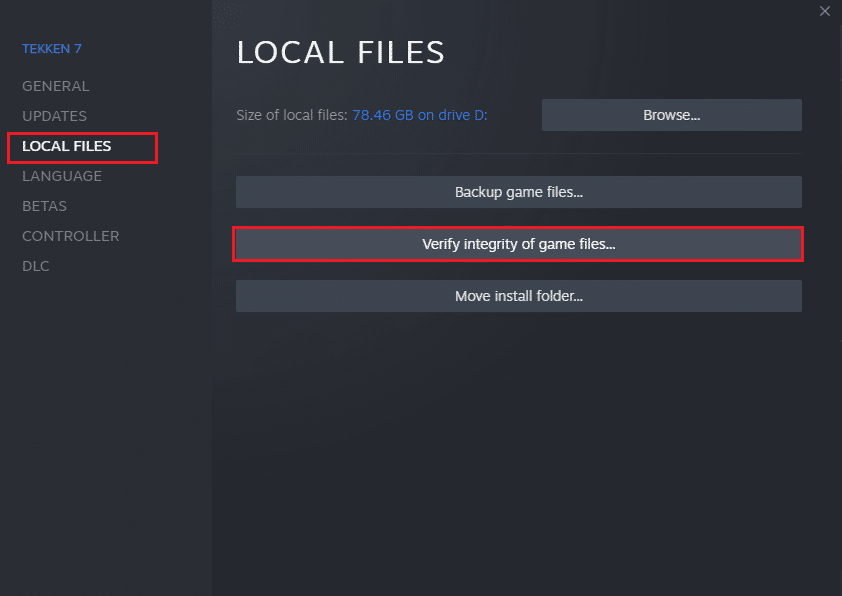
Methode 3: Deinstallieren Sie SKSE
Das Tool Skyrim Script Extender (SKSE) verwaltet große Mod-Skripte. SKSE befindet sich trotz seiner großen Fangemeinde noch in der Entwicklung und erhält häufig Upgrades. Es besteht die Möglichkeit, dass es mit dem Spiel kollidiert. Führen Sie die folgenden Schritte aus, wenn Sie nicht bereits versucht haben, SKSE auf Ihrem Windows-PC zu deinstallieren und neu zu installieren.
1. Starten Sie Steam wie zuvor.
2. Klicken Sie im linken Bereich mit der rechten Maustaste auf Skyrim Script Extender (SKSE).
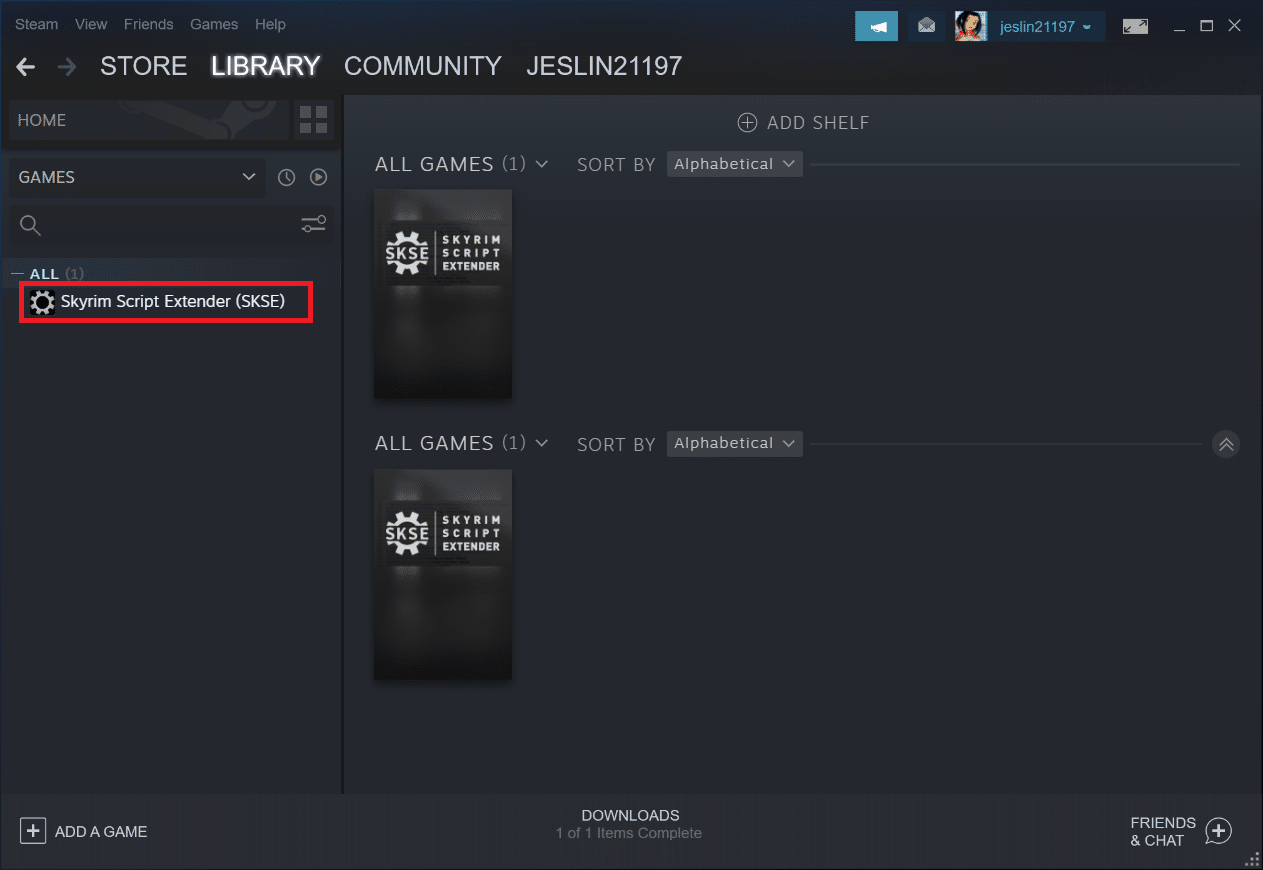
3. Wählen Sie die Option Verwalten.
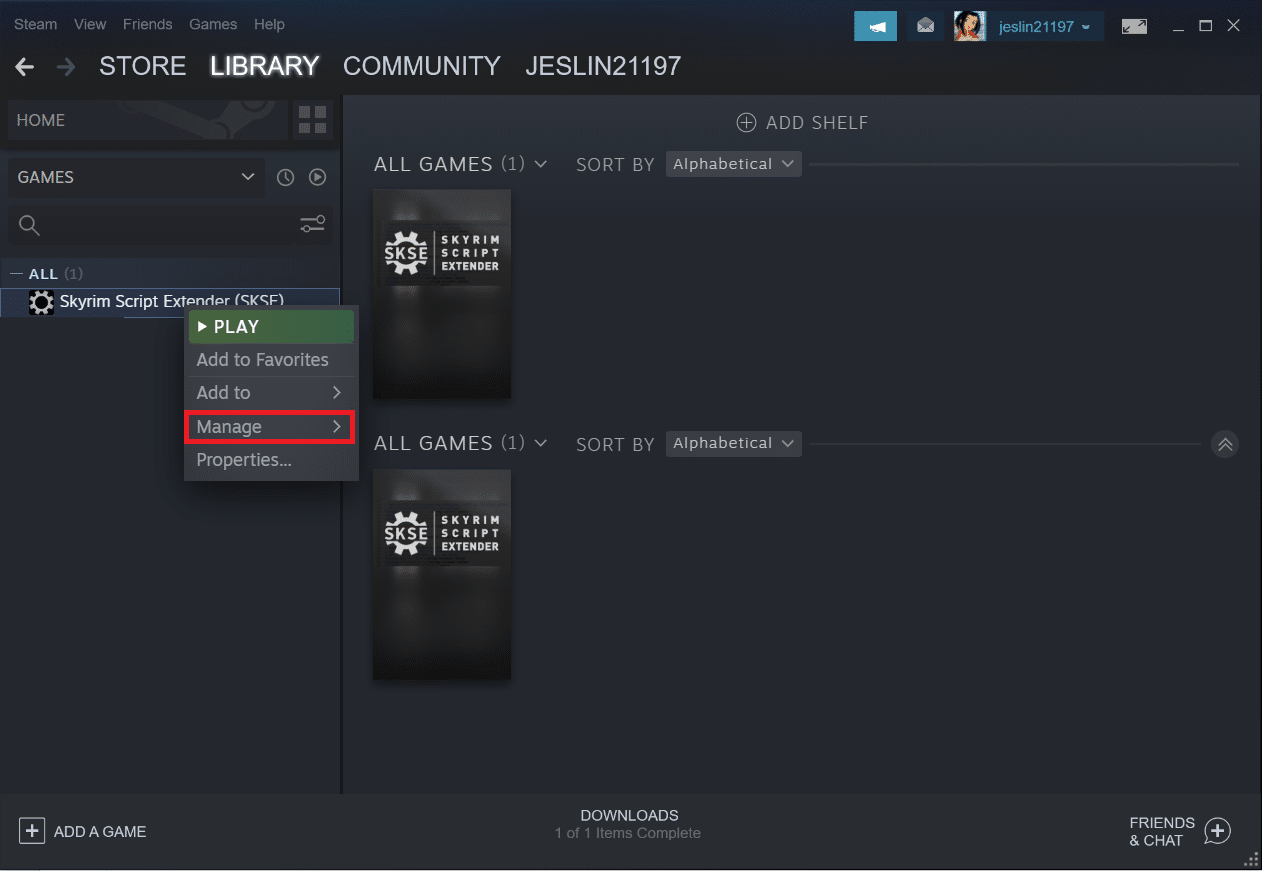
4. Klicken Sie auf Deinstallieren.
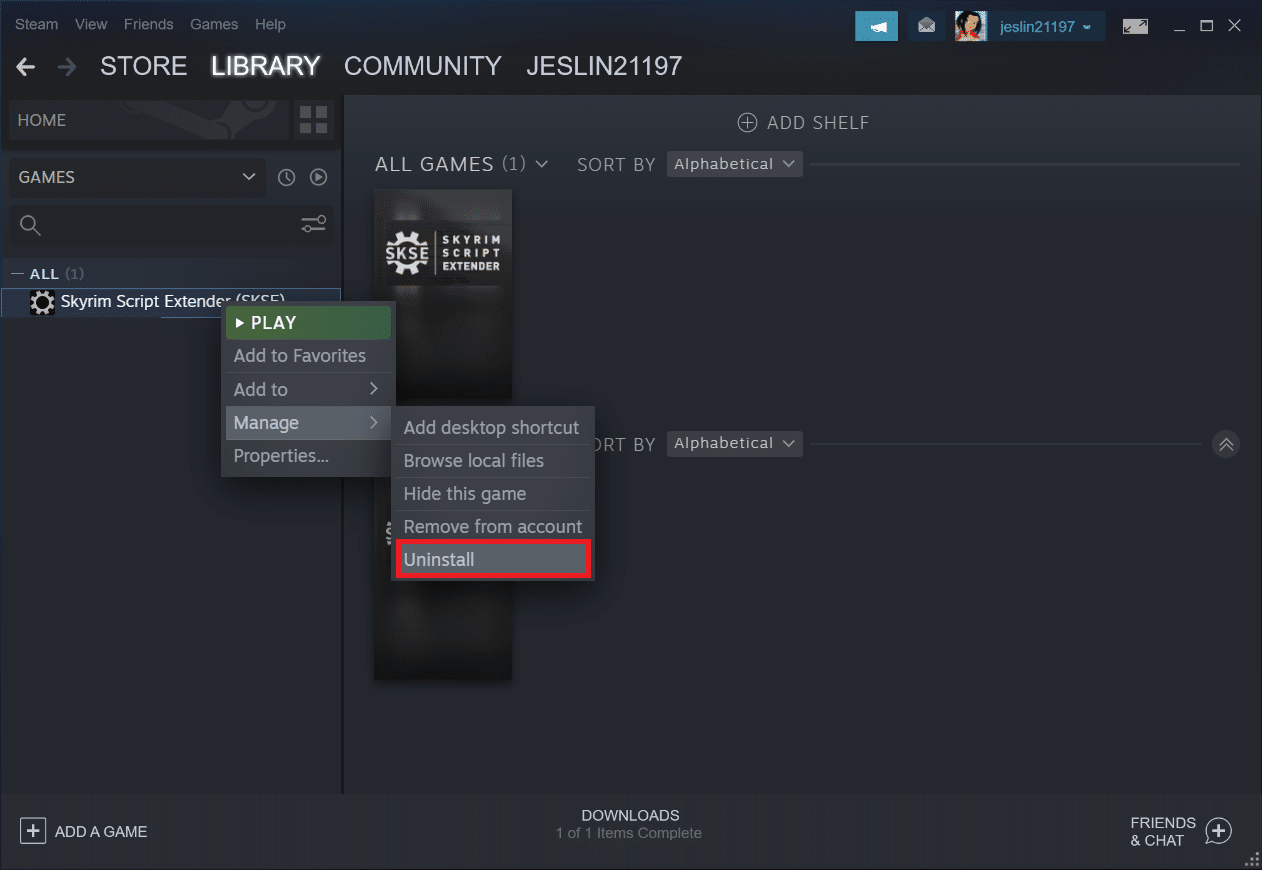
5. Klicken Sie im Popup erneut auf Deinstallieren.
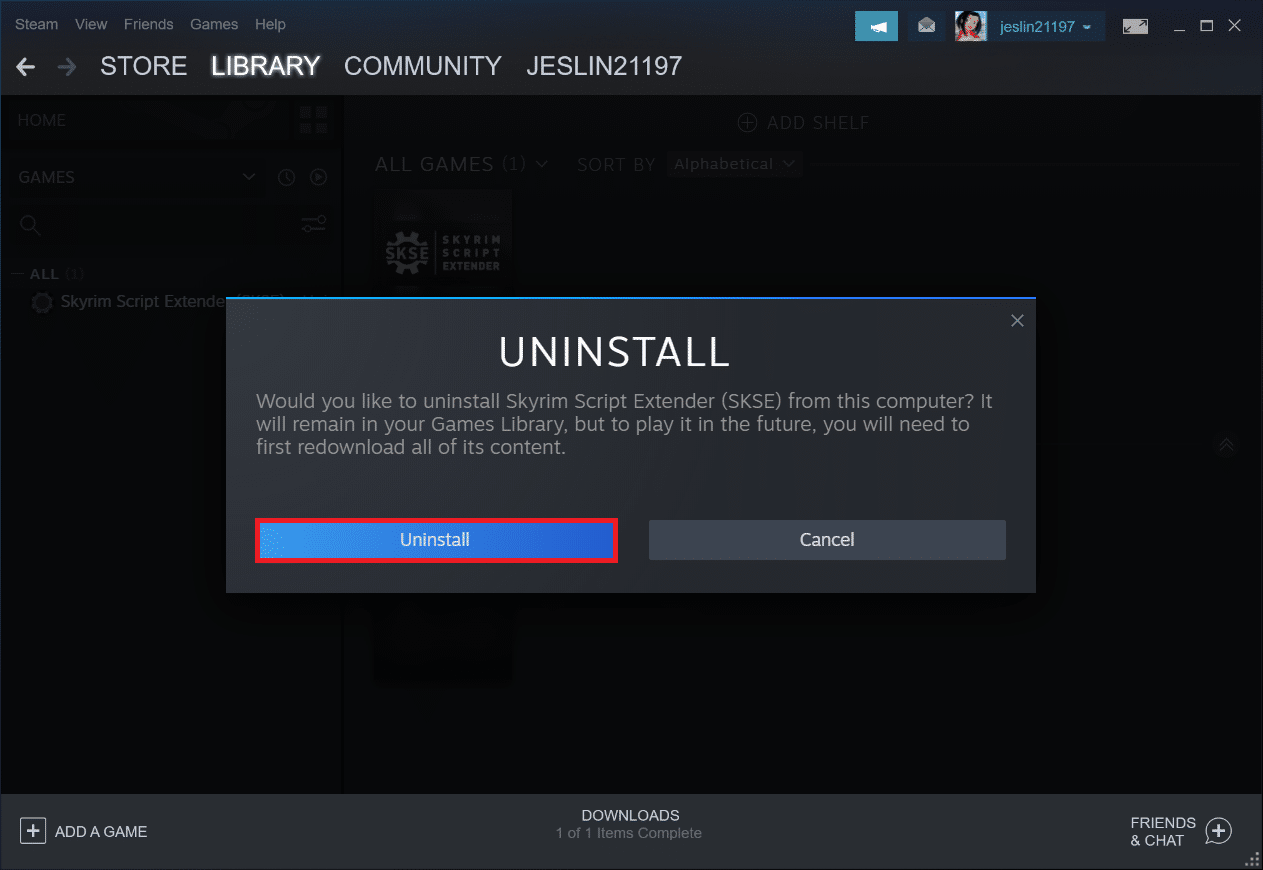
6. Navigieren Sie zum angegebenen Standortpfad:
C:Program Files (x86)Steamsteamappscommon
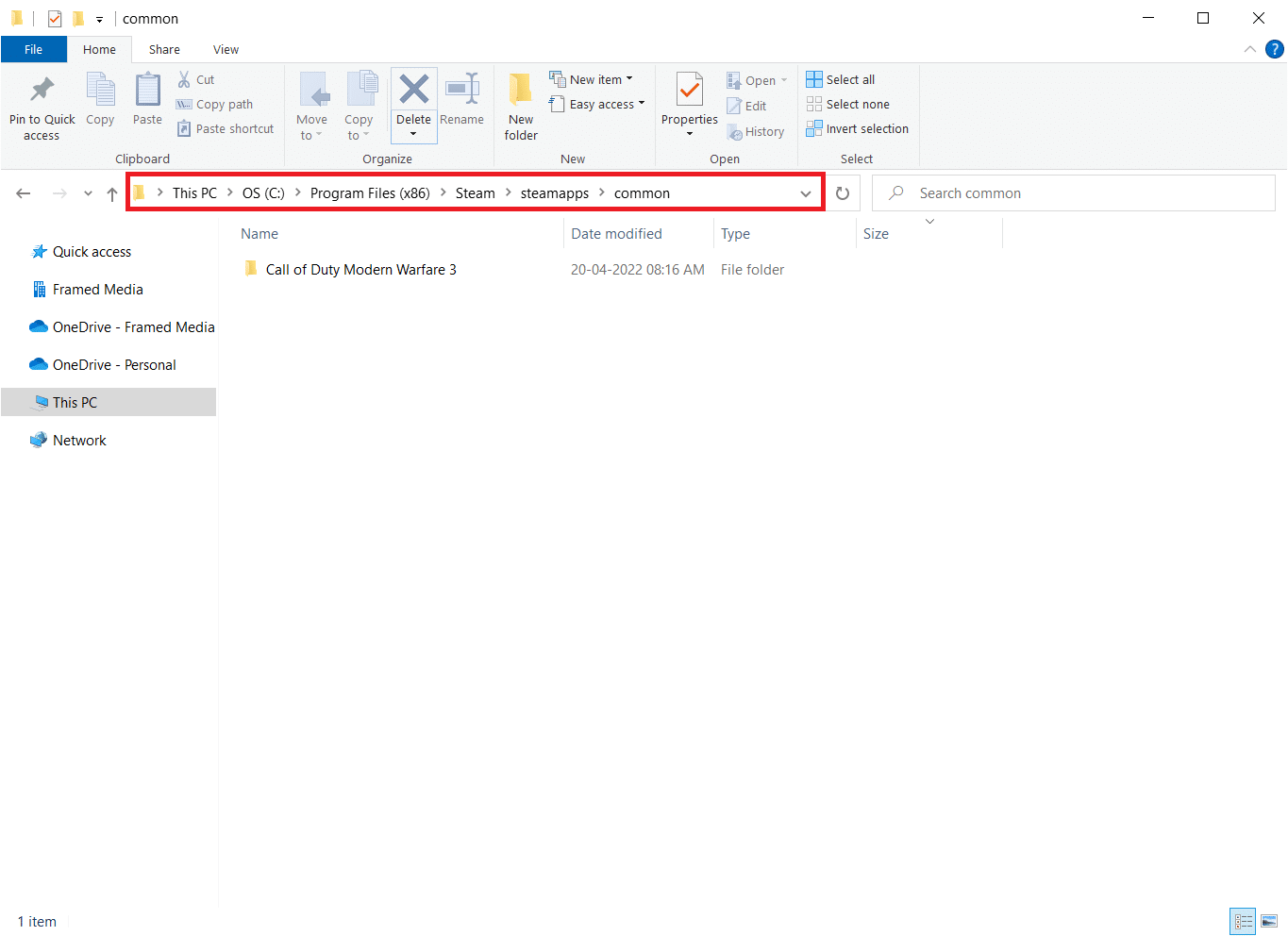
7. Stellen Sie sicher, dass der SKSE-Ordner und die Dateien gelöscht wurden.
Methode 4: Aktualisieren Sie die Steam-App
Wenn Sie alles versucht haben und Skyrim immer noch nicht öffnen können, liegt dies höchstwahrscheinlich an einem Steam-Installationsproblem. Es ist denkbar, dass Ihre Steam-Dateien dauerhaft zerstört werden. Führen Sie die folgenden Schritte aus, um das Problem zu beheben, dass die Skyrim-Sonderedition nicht gestartet wird.
Hinweis: Bevor Sie beginnen, stellen Sie sicher, dass Sie eine Sicherungskopie Ihrer Daten und der erforderlichen Anmeldeinformationen erstellen.
1. Um den Windows Explorer zu öffnen, drücken Sie die Tasten Windows + E.
2. Navigieren Sie zum folgenden Ordnerpfad:
C:Program Files (x86)Steamsteamappscommonskyrim
Hinweis: Wenn die Spiele an einem anderen Ort installiert sind, sollten Sie dorthin gehen.
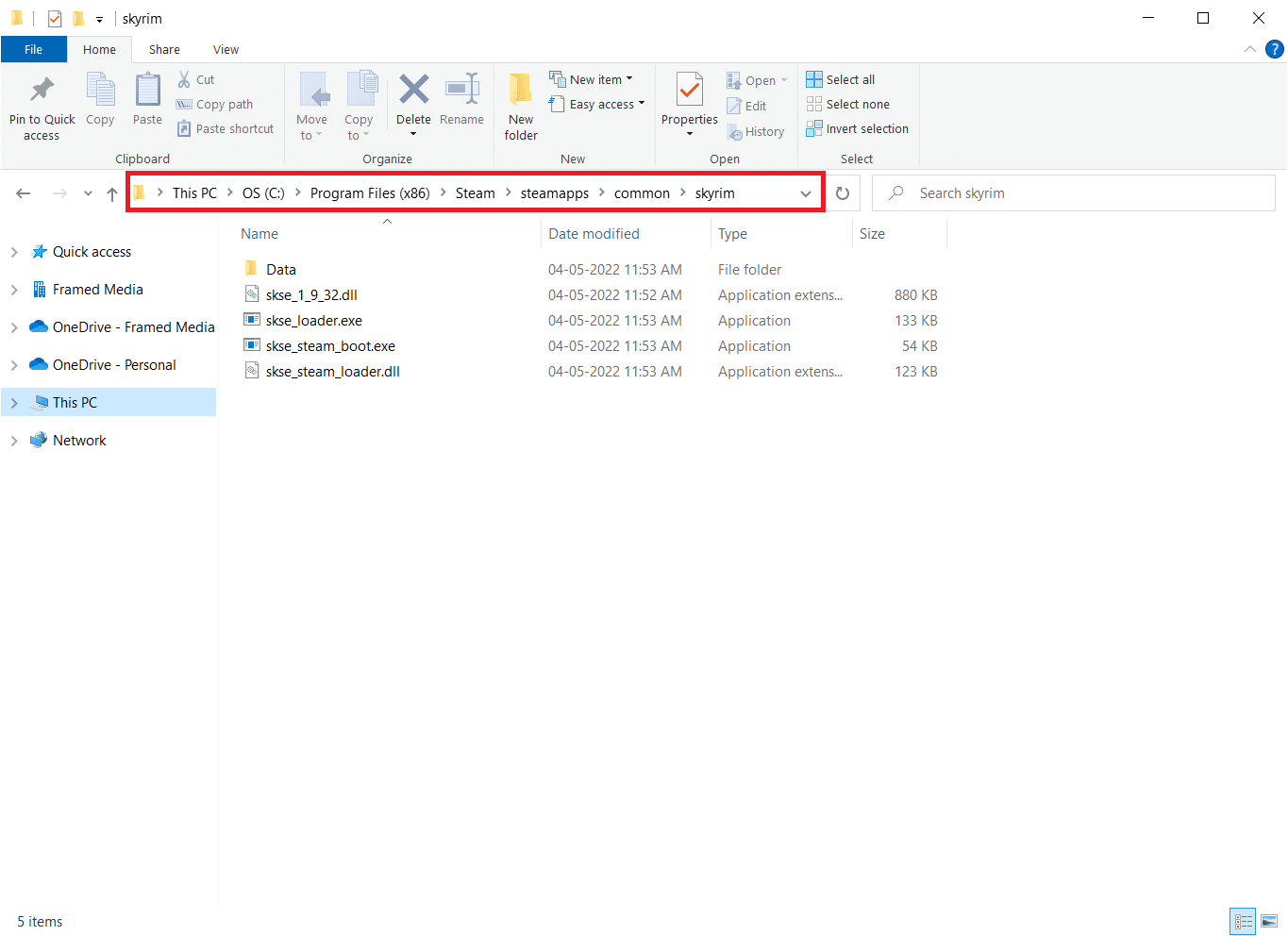
3. Wählen Sie den gesamten Inhalt des Ordners aus, indem Sie gleichzeitig die Tasten Strg + A drücken. Drücken Sie dann die Entf-Taste.
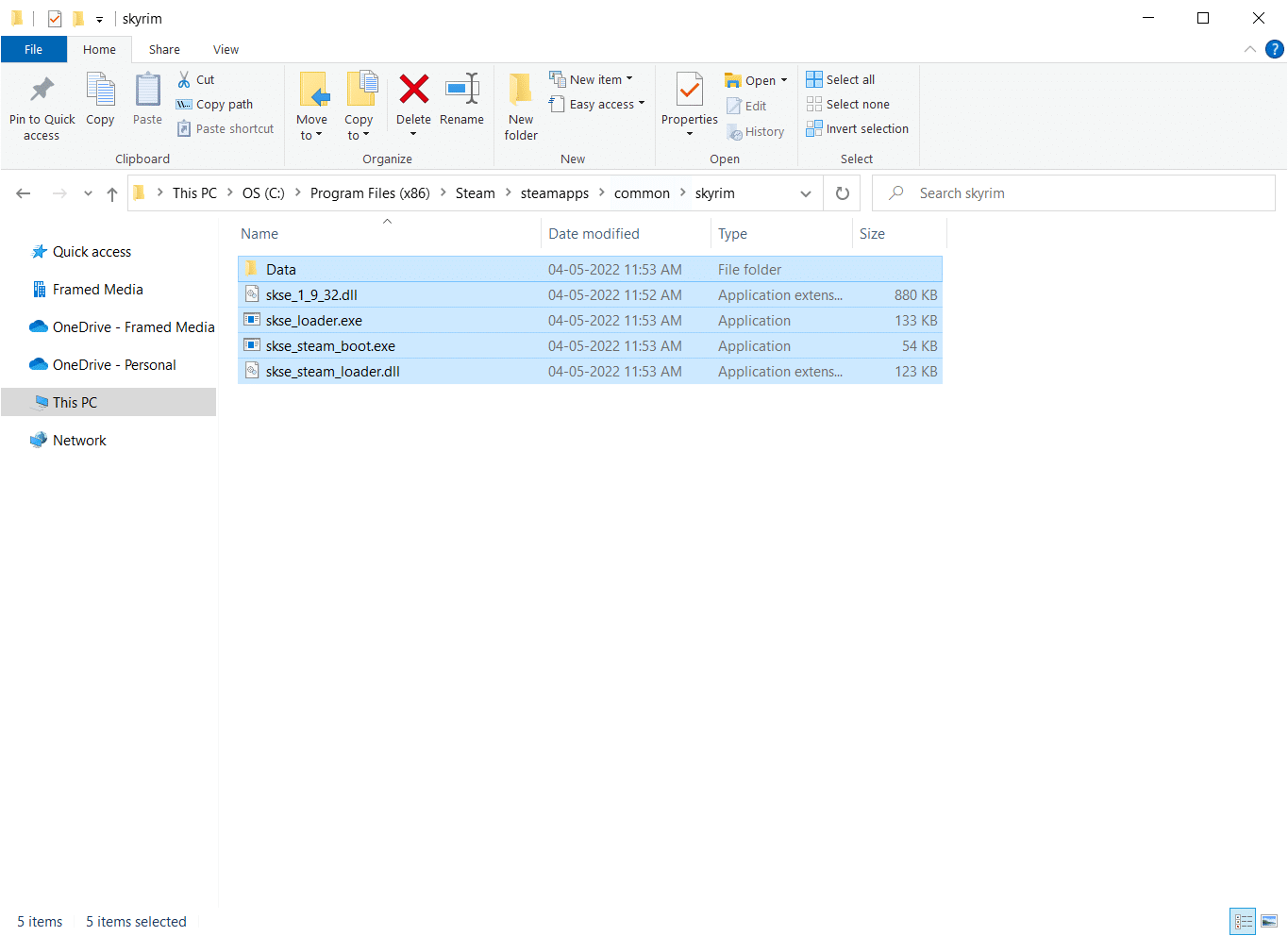
4. Starten Sie schließlich Steam mit Administratorzugriff neu und es sollte beginnen, sich selbst zu aktualisieren.
Hinweis: Wenn Ihnen andererseits alle Spiele Probleme bereiten, empfehlen wir, den Steamapps-Ordner zu überspringen und mit dem nächsten Schritt fortzufahren.
Methode 5: Aktualisieren Sie Windows
Wie Sie vielleicht wissen, werden die Hersteller zahlreiche neue Updates für Fehler bereitstellen, sobald ein Spiel aktualisiert wird. Ein solches Problem ist, dass die Skyrim-Sonderedition nicht gestartet wird, wenn Ihre Version nicht mit dem Spiel kompatibel ist. Lesen Sie unseren Leitfaden zum Herunterladen und Installieren des neuesten Windows 10-Updates, um dasselbe zu tun.
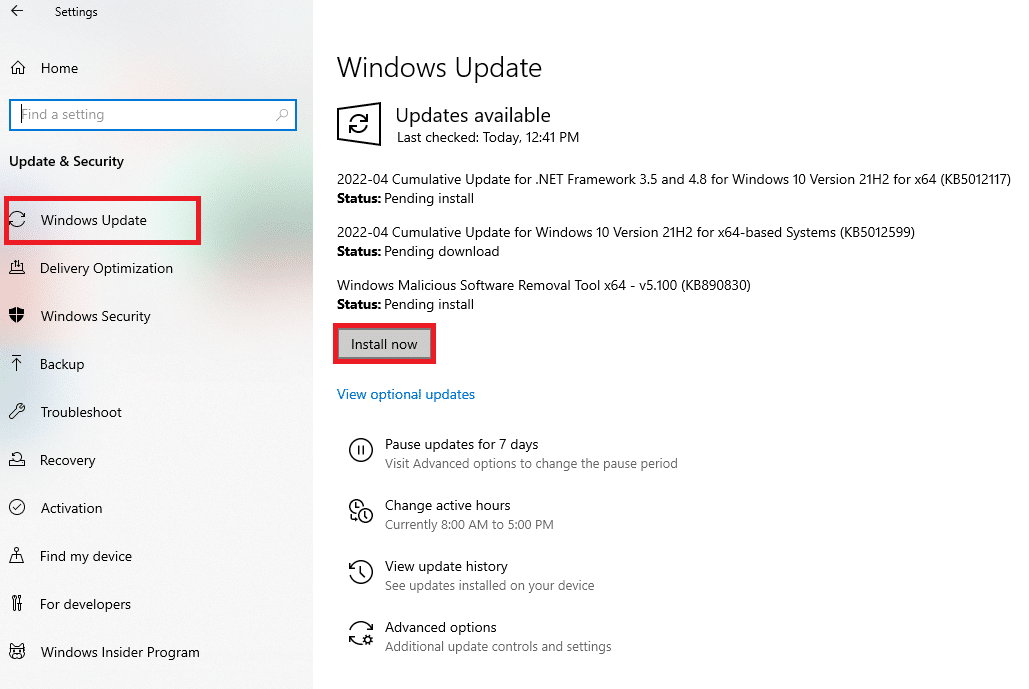
Methode 6: Aktualisieren Sie Gerätetreiber
Sie benötigen die neuesten Treiber wie Sound und Grafik, um jedes Spiel genießen zu können. Wenn diese Treiber veraltet oder beschädigt sind, können Probleme auftreten, z. B. dass Skyrim nicht gestartet wird. Es wird daher empfohlen, Gerätetreiber regelmäßig zu aktualisieren. Lesen Sie unseren Leitfaden zu 4 Möglichkeiten zum Aktualisieren von Grafiktreibern in Windows 10 und implementieren Sie dasselbe, um Grafiktreiber zu aktualisieren.
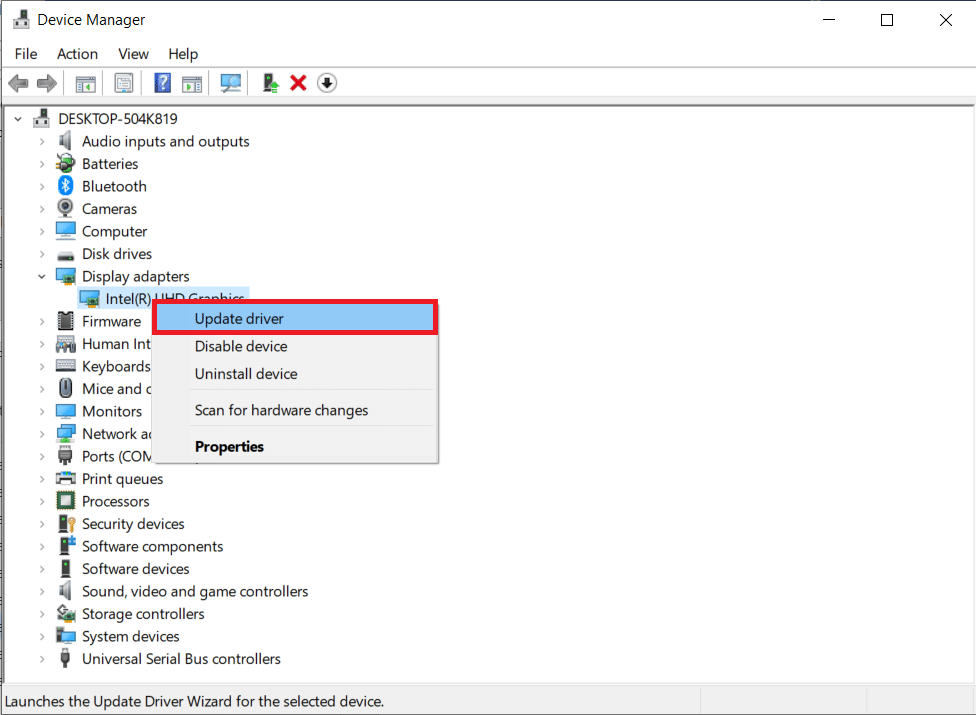
Aktualisieren Sie auf ähnliche Weise die Soundkartentreiber, um weitere Probleme zu vermeiden.
Methode 7: Aktualisieren Sie DirectX und Visual Studio C++ 2015 Redistributable
Eine veraltete Version von DirectX würde in jedem Spiel zu Startproblemen führen. Skyrim ist da keine Ausnahme. Führen Sie die folgenden Schritte aus, um DirectX und Visual Studio C++ 2015 Redistributable zu aktualisieren.
1. Drücken Sie die Windows-Taste, geben Sie dxdiag ein und drücken Sie die Eingabetaste.
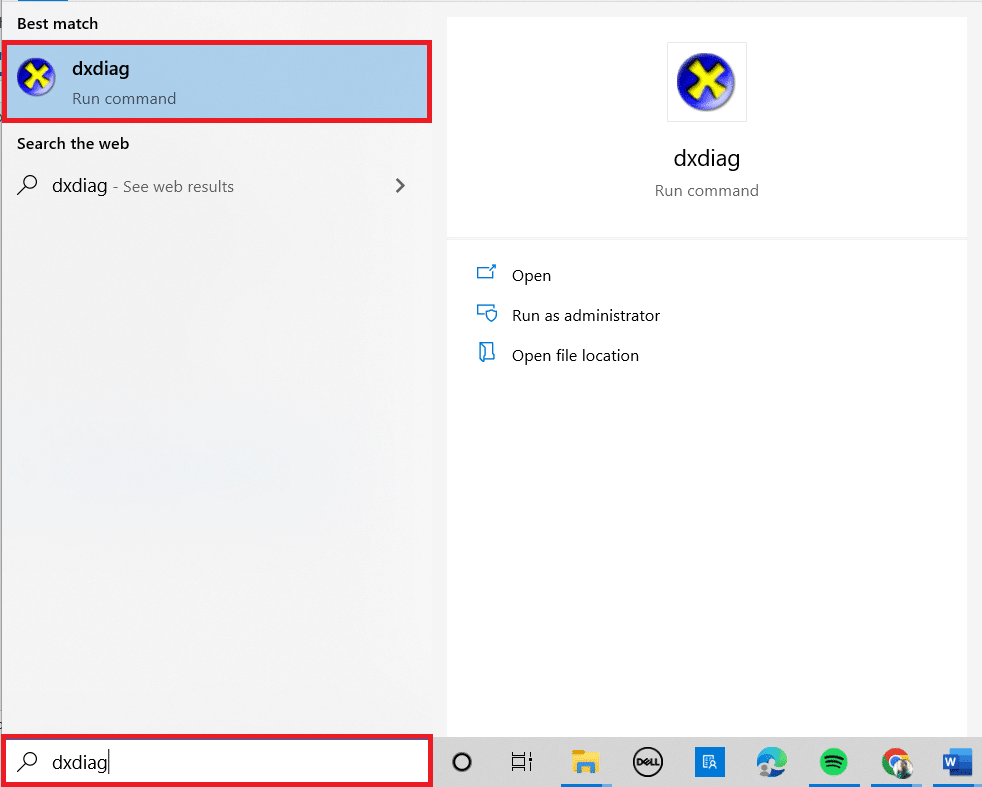
2A. Notieren Sie sich die DirectX-Version. Wenn DirectX auf dem neuesten Stand ist, fahren Sie mit dem nächsten Schritt fort.
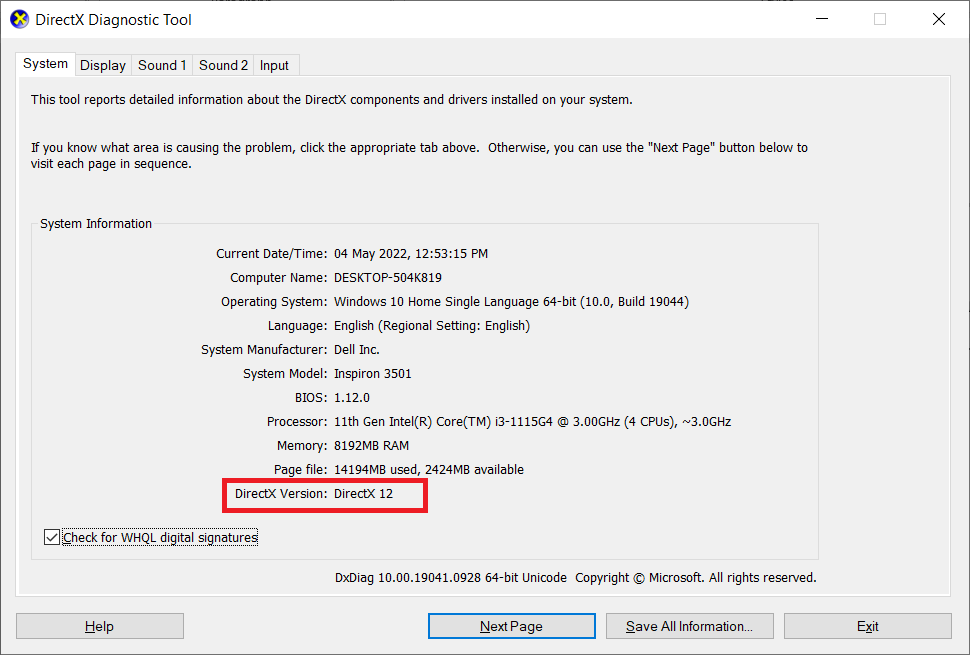
2B. Wenn DirectX veraltet ist, aktualisieren Sie Windows. Dies ist die einzige Möglichkeit, DirectX zu aktualisieren.
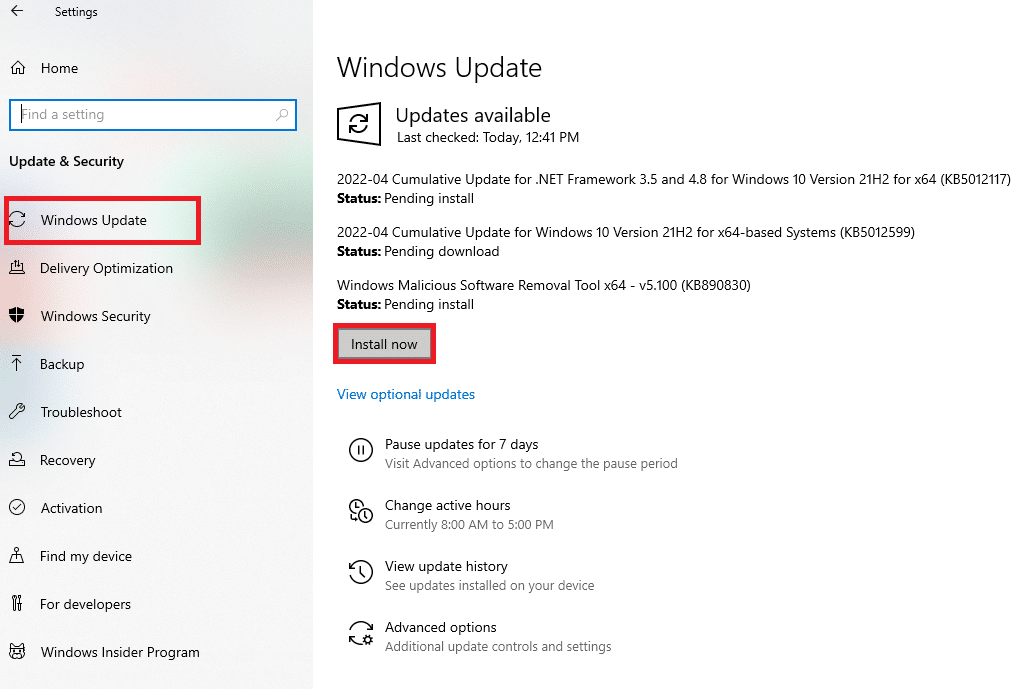
3. Drücken Sie gleichzeitig die Tasten Windows + R, um das Dialogfeld Ausführen zu öffnen.
4. Geben Sie appwiz.cpl ein und klicken Sie auf OK.
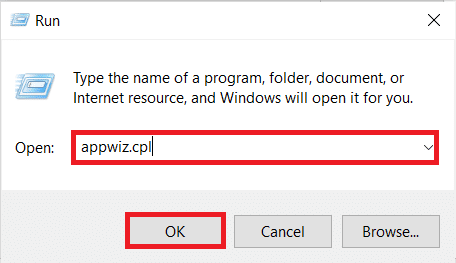
5. Scrollen Sie nach unten und suchen Sie nach Versionen von Visual Studio C++ 2015 Redistributable (x64) und (x86).
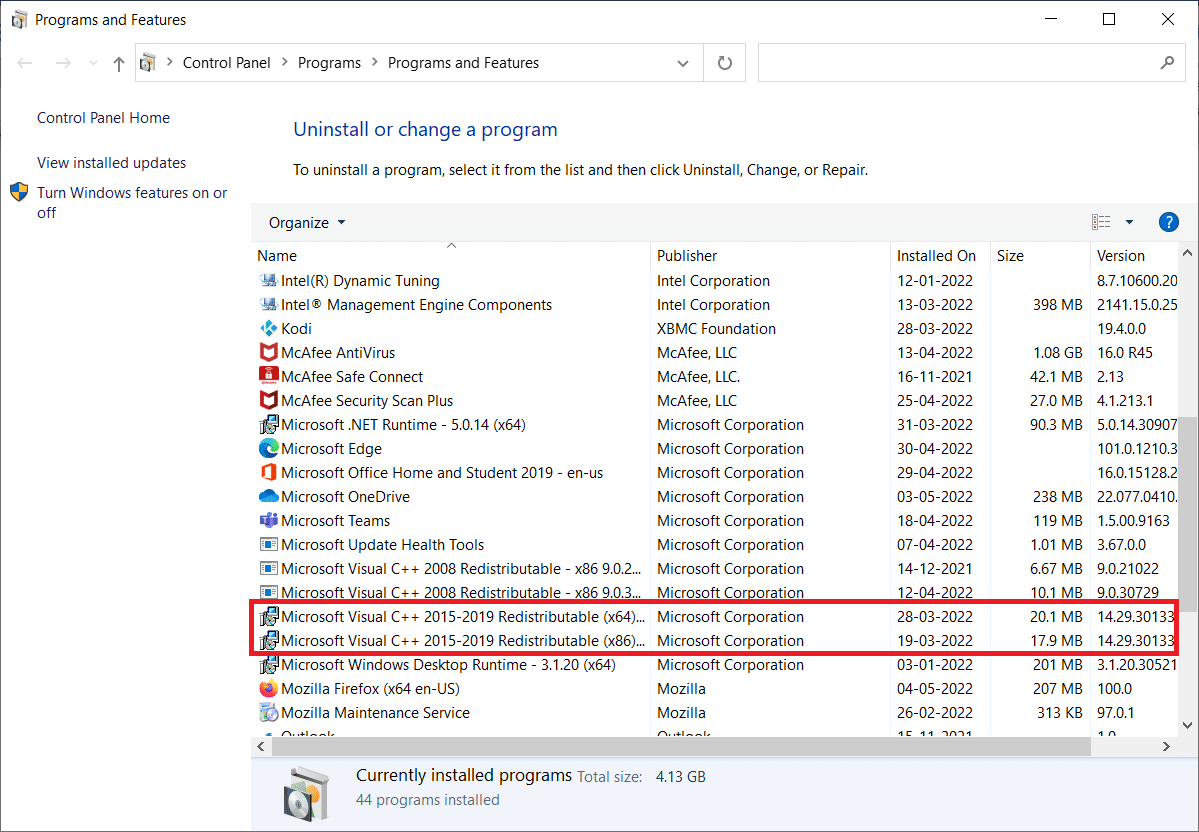
6. Klicken Sie mit der rechten Maustaste auf eines davon und wählen Sie Deinstallieren.
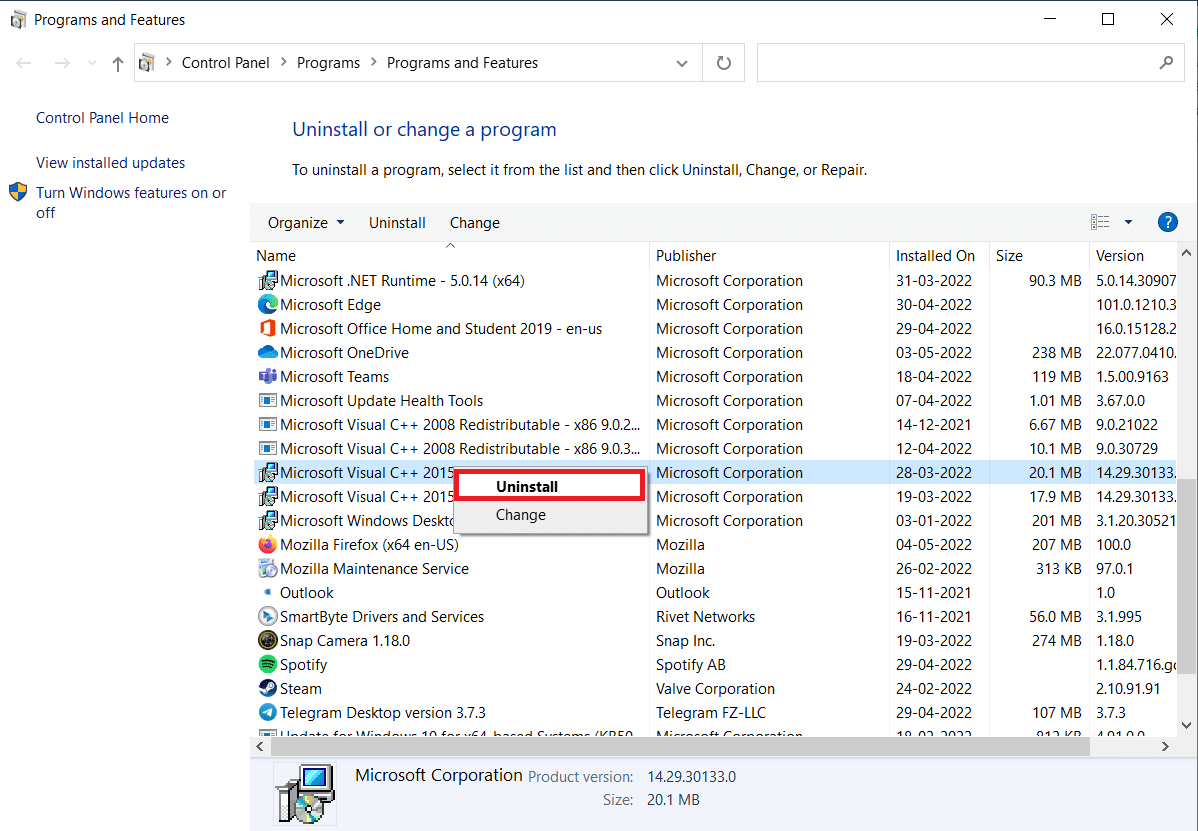
7. Klicken Sie in der Eingabeaufforderung der Benutzerkontensteuerung auf Ja.
8. Deinstallieren Sie auf ähnliche Weise die andere Version.
9. Besuchen Sie jetzt die offizielle Website von Microsoft Office, um die neuesten Versionen zu installieren.
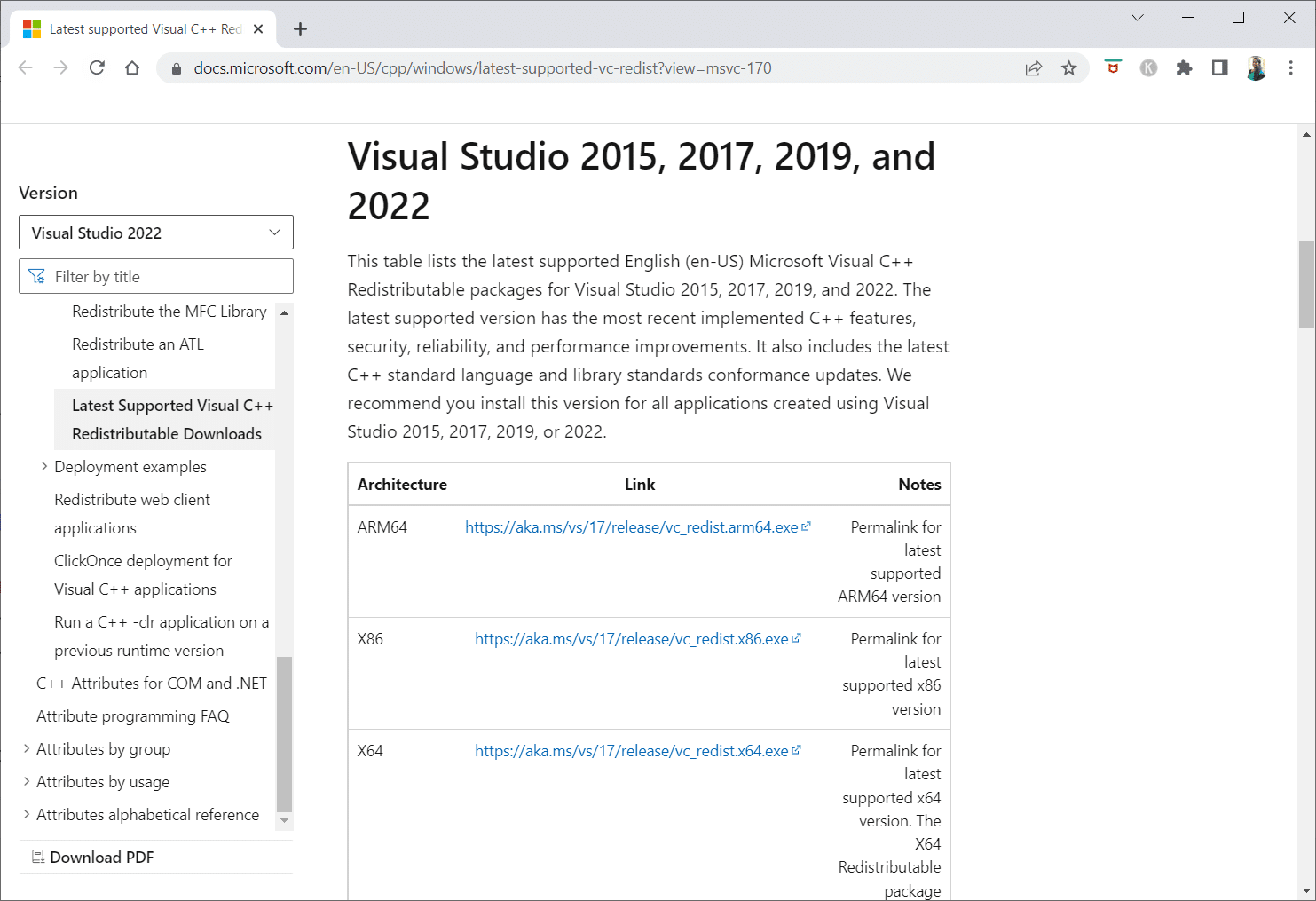
10. Laden Sie die ausführbaren Dateien für beide Versionen herunter und klicken Sie darauf, um die neuesten Versionen herunterzuladen.
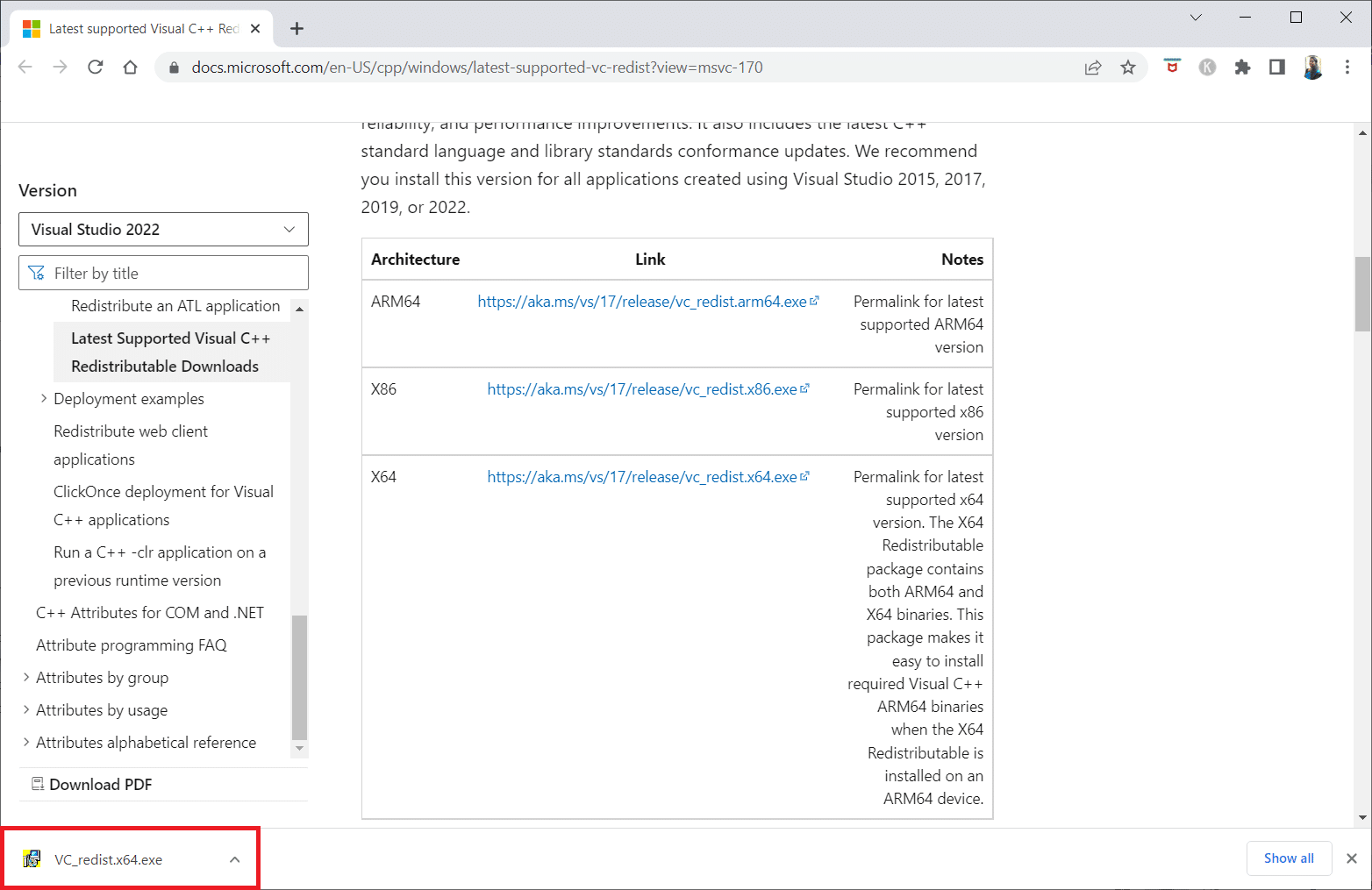
Methode 8: Systemdateien reparieren
Der System File Checker ist ein Windows-PC, der auf beschädigte Dateien prüft. Sie können den Befehl Jetzt scannen verwenden, um nach beschädigten Dateien auf Ihrem Computer zu suchen und diese dann zu entfernen. Lesen Sie unsere Anleitung zum Reparieren von Systemdateien unter Windows 10 und implementieren Sie dasselbe.
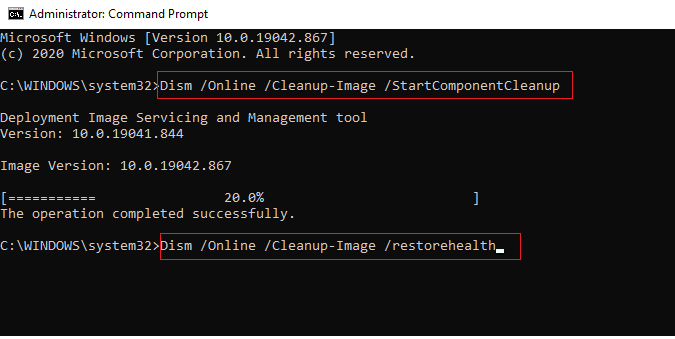
Methode 9: Hochleistungs-GPU aktivieren
Viele Leute sagen, dass das Einstellen der Hochleistungs-GPU den dunklen Bildschirm in Skyrim SE gelöst hat. Wenn Sie eine NVIDIA-Grafikkarte haben, können Sie die GPU auf Höchstleistung einstellen, indem Sie die folgenden Schritte ausführen.
1. Wählen Sie NVIDIA Control Panel, indem Sie mit der rechten Maustaste auf eine freie Stelle auf Ihrem Desktop klicken.
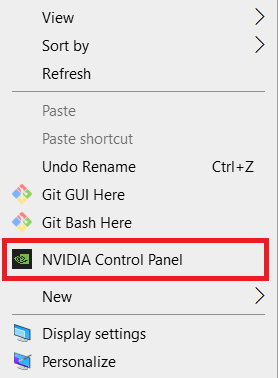
2. Wählen Sie im linken Bereich 3D-Einstellungen verwalten aus.
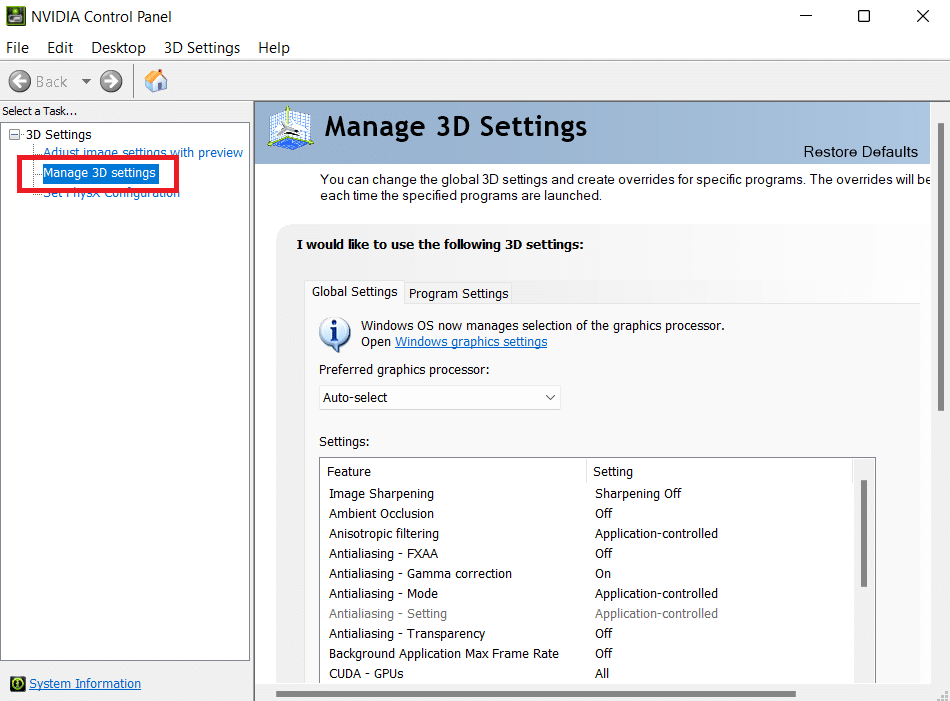
3. Klicken Sie dann auf Energieverwaltungsmodus und dann auf Maximale Leistung bevorzugen aus dem Dropdown-Feld.
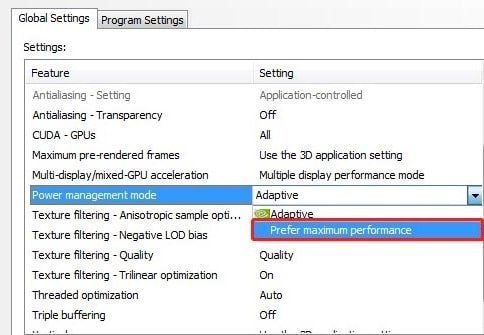
4. Klicken Sie auf Übernehmen und prüfen Sie, ob das Problem, dass die Skyrim-Sonderedition nicht gestartet wird, weiterhin besteht oder nicht.
Methode 10: Deaktivieren Sie die Touch-Tastatur- und Handschrift-Panel-Dienste
Wenn Sie einen Touch-fähigen Laptop oder eine externe Touch-Tastatur und ein Handschriftfeld verwenden, tritt möglicherweise das Problem auf, dass die Skyrim-Sonderedition nicht gestartet wird. Es ist besser, die Dienste Touch Keyboard und Handwriting Panel zu deaktivieren, um das Problem zu beheben. Führen Sie die folgenden Schritte aus, um das Problem „Skyrim startet nicht“ zu beheben.
1. Drücken Sie die Windows-Taste, geben Sie Dienste ein und klicken Sie auf Als Administrator ausführen.
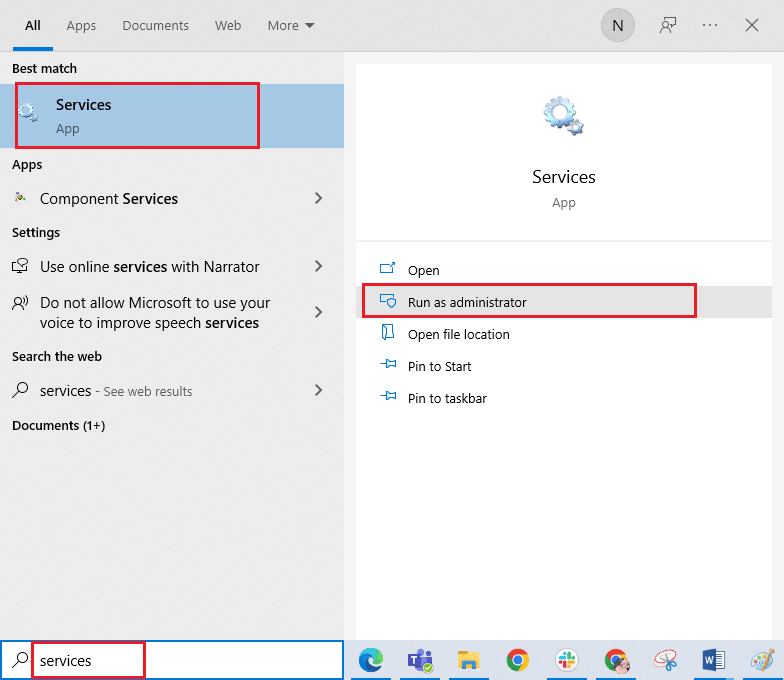
2. Scrollen Sie nun nach unten und doppelklicken Sie auf die Dienste Touch Keyboard und Handwriting Panel.
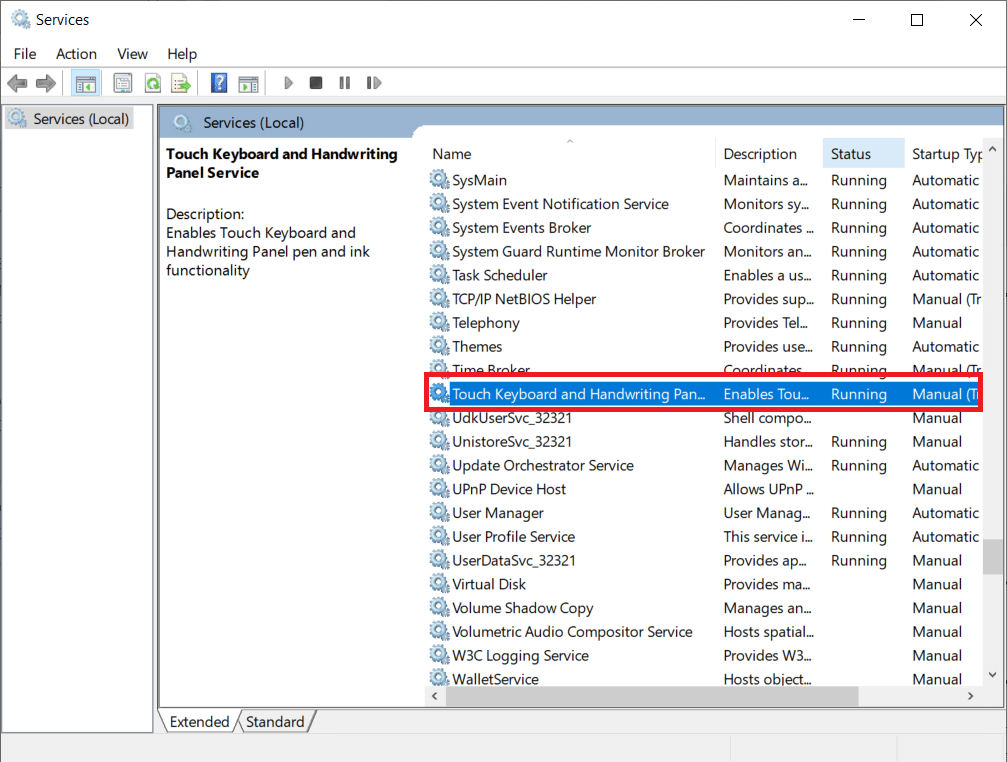
3. Wählen Sie den Starttyp auf Deaktiviert.
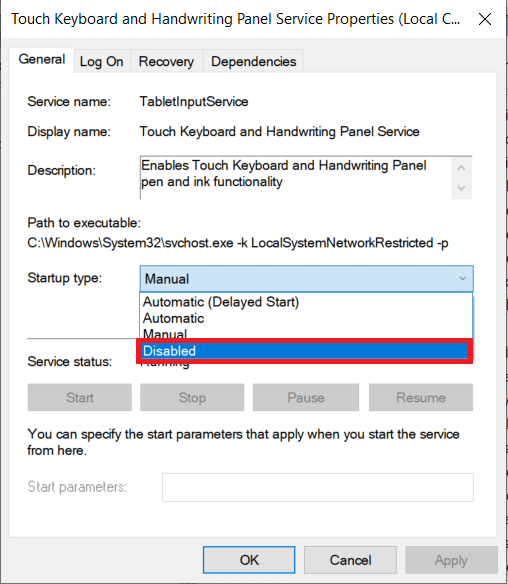
4. Klicken Sie auf Übernehmen > OK, um die Änderungen zu speichern.
Methode 11: Antivirus vorübergehend deaktivieren (falls zutreffend)
Die Sicherheitssuite auf Ihrem Windows 10-Computer verhindert möglicherweise den Start Ihres Spiels. Gegebenenfalls müssen Sie die Antivirus-Suite deaktivieren, wenn Sie mit demselben konfrontiert werden. In einigen Fällen müssen Sie das Antivirenprogramm vollständig deinstallieren, um den Fehler zu vermeiden. Lesen Sie unsere Anleitung zum vorübergehenden Deaktivieren von Antivirus unter Windows 10 und befolgen Sie die Anweisungen, um Ihr Antivirus-Programm vorübergehend auf Ihrem PC zu deaktivieren.
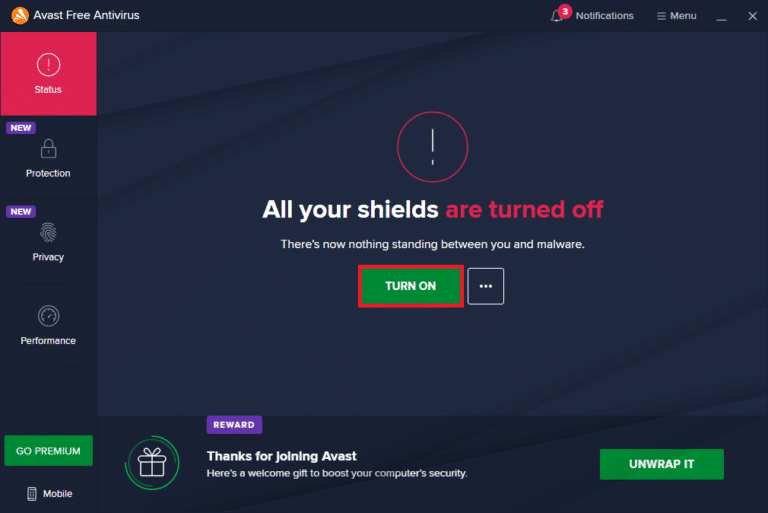
Sobald das Problem „Skyrim Special Edition wird nicht gestartet“ behoben wurde, wird empfohlen, das Antivirenprogramm erneut zu aktivieren.
Methode 12: Wenden Sie sich an den Bethesda-Support
Wenn Ihnen keine der oben genannten Methoden geholfen hat, das Problem zu lösen, müssen Sie sich an Bethesda wenden, um Hilfe zu erhalten. Erklären Sie ihnen das Problem, mit dem Sie konfrontiert sind. Sie würden eine Lösung finden, die Ihnen hilft, das Problem zu lösen, dass Skyrim nicht gestartet wird.
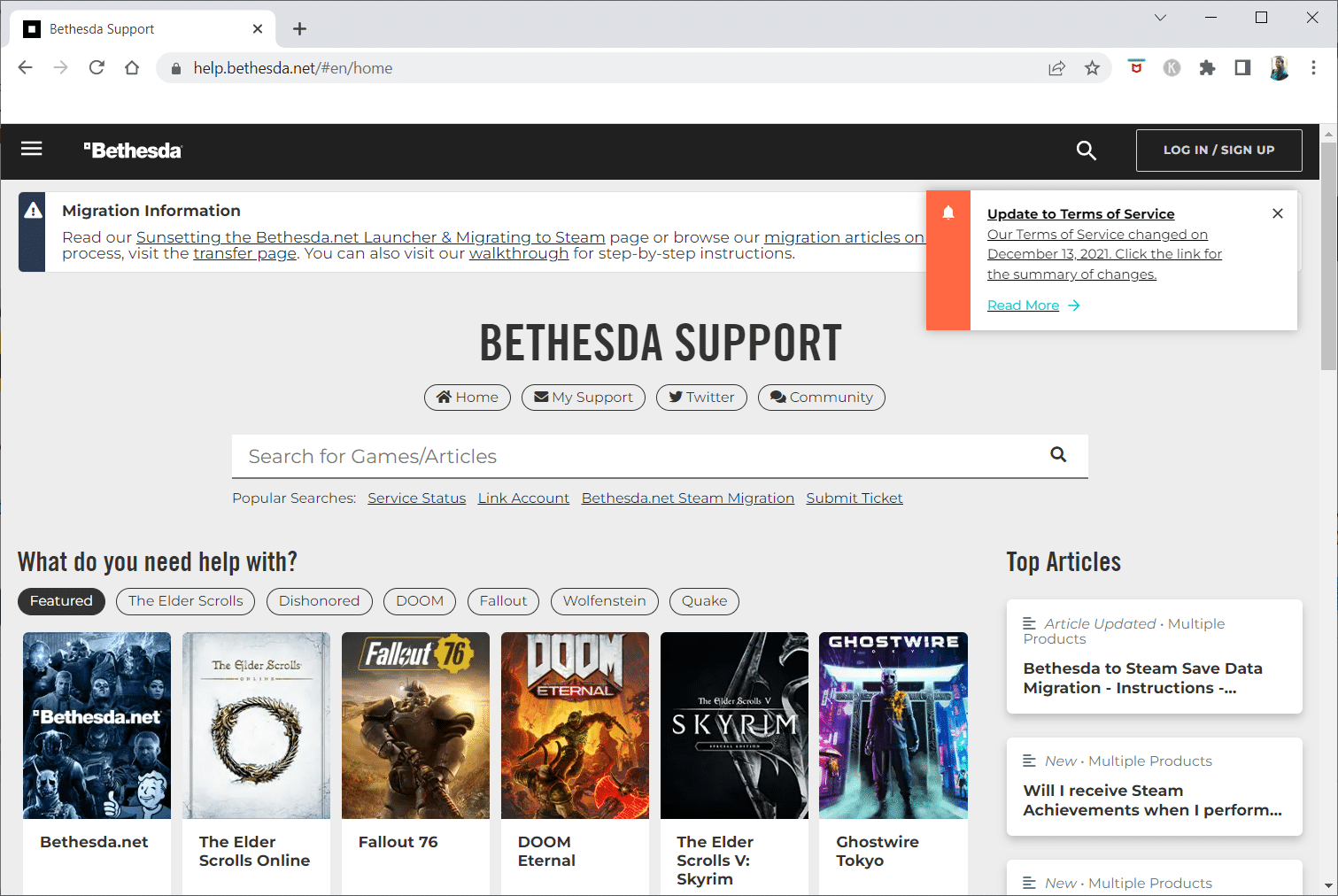
***
Wir hoffen, dass Sie diese Informationen hilfreich fanden und dass Sie herausfinden konnten, wie Skyrim unter Windows 10 nicht gestartet werden kann. Bitte teilen Sie uns mit, welche Technik für Sie am vorteilhaftesten war. Bitte verwenden Sie das folgende Formular, wenn Sie Fragen oder Kommentare haben. Teilen Sie uns auch mit, was Sie als nächstes lernen möchten.